Win10 20H2出现蓝屏代码0x000007E怎么办?
应该很多人都有遇到过电脑蓝屏的问题,最近更新了win10 20H2系统用户反映自己电脑在使用中出现蓝屏,并提示0X00000010E的错误代码,这该怎么办?现在就给大家讲讲具体的解决方法,其实很简单。

更新日期:2023-09-25
来源:纯净之家
Win10蓝屏代码0x000007e怎么办?有用户在开启电脑的时候,一开机就变成了蓝屏的,并显示一个错误代码0x000007e。这可能是配置错误的系统设置、用户输入不正确、丢失文件等导致的。那么这个问题怎么去进行解决呢?本篇就来分享三种解决方案。
方法一:运行CHKDSK
损坏的硬盘驱动器是导致问题的原因之一。您可以使用Windows工具Check Disk检查硬盘是否有故障。
1、单击“开始”,然后在搜索框中键入cmd。然后单击搜索结果。
2、出现窗口时,在命令提示符下键入chkdsk。
3、单击Enter键。
然后它会检查你的磁盘,看看是否有任何错误。
方法二:删除未签名的驱动程序
如果您安装了一些未签名的驱动程序,则可能会导致问题。您必须找出未签名的驱动程序并将其删除。
1、单击“ 开始”,然后在搜索框中键入verifier。然后运行此命令。
2、选择创建标准设置。然后单击下一步。
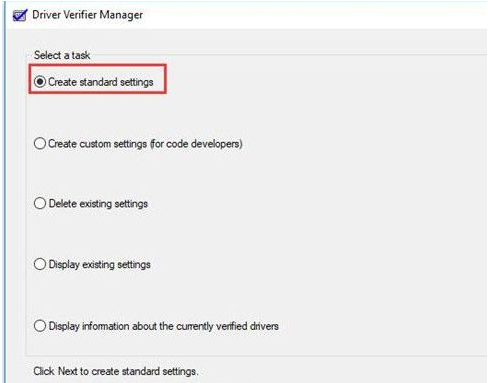
3、选择自动选择未签名的驱动程序,然后单击下一步。
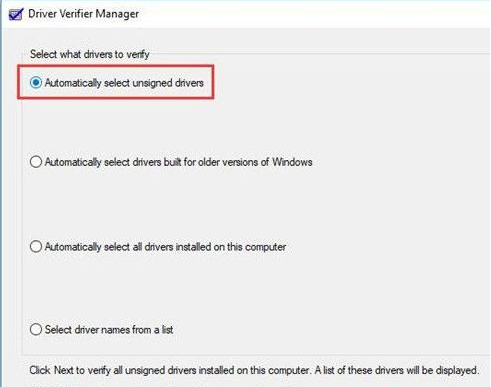
接下来,它将为您扫描未签名的驱动程序。
4、在计算机的硬盘上创建一个文件夹。
5、打开我的电脑 > 本地磁盘(C)。
方法三:删除一些文件和程序
有时会出现此问题,因为您的硬件空间不足。因此请确保磁盘上有足够的可用空间。您可以删除临时文件和其他文件以腾出空间。此外,您可以删除一些不必要的程序,并使您的回收站为空,以便有更多可用空间。
删除某些文件和程序后,您可以检查问题是否仍然存在。如果是这样,可能是由其他因素造成的,您需要尝试其他解决方案。
Win10 20H2出现蓝屏代码0x000007E怎么办?
应该很多人都有遇到过电脑蓝屏的问题,最近更新了win10 20H2系统用户反映自己电脑在使用中出现蓝屏,并提示0X00000010E的错误代码,这该怎么办?现在就给大家讲讲具体的解决方法,其实很简单。

Win10蓝屏代码0x000007e是什么原因?蓝屏代码0x000007e解决方法
近期不断有win10系统用户在使用电脑的时候,发现出现了蓝屏死机的情况,并提示0x000007e错误代码,那win10出现蓝屏代码0x000007e怎么办呢,本文就给大家讲解一下win10出现蓝屏代码0x000007e解决方法。跟着小编一起来看看吧。
